Cố định ảnh trong ô Excel giúp bạn dễ dàng quản lý hình ảnh khi chèn ảnh vào Excel, ảnh không bị thay đổi vị trí hay kích thước khi xử lý nội dung khác. Hình ảnh khi cố định trong ô sẽ không thể di chuyển sang vị trí khác nên bạn có thể hợp nhất dễ dàng với nội khác nhau, giống thao tác cố định hình khối trong Excel. Tùy theo nhu cầu muốn cố định ảnh trong ô Excel của bạn là gì khi làm việc trong dữ liệu mà có thể lựa chọn cố định ảnh nhưng vẫn di chuyển được hay cố định ảnh nhưng vẫn đổi kích thước. Dưới đây là hướng dẫn cố định ảnh trong ô Excel.
- Cách tự động nổi bật dòng, cột trong Excel
Hướng dẫn cố định ảnh trong ô Excel
Bước 1:
Tại ô cần chèn hình ảnh, chúng ta nhấn Insert rồi chọn Picture để chọn hình ảnh cần chèn. Sau đó chúng ta điều chỉnh ảnh trong ô cho phù hợp.

Bước 2:
Click tiếp chuột phải vào ảnh rồi chọn Size and Properties… trong danh sách hiển thị.
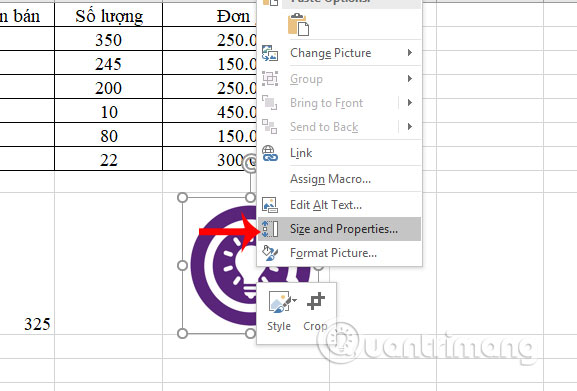
Bước 3:
Khi đó ở bên phải giao diện hiển thị khung chỉnh hình ảnh. Chúng ta nhấn tiếp vào mục Properties để điều chỉnh hình ảnh được chèn trong ô Excel
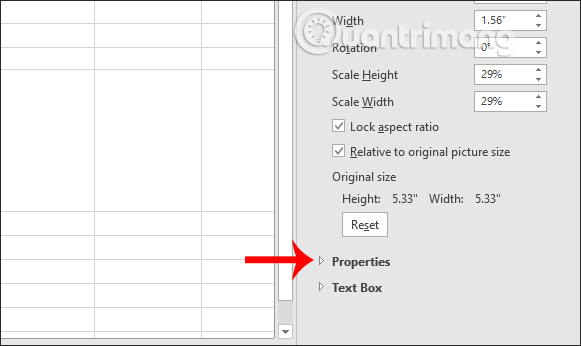
Khi đó có 3 lựa chọn cố định hình ảnh chèn trong Excel gồm:
- Move and size with Cells: hình ảnh hoặc khung hình có thể di chuyển, thay đổi kích thước khi người dùng thay đổi kích thước hàng và cột.
- Move but don’t size with Cells: hình ảnh có thể di chuyển được nhưng không thể thay đổi kích thước khi đổi kích thước của hàng và cột.
- Don’t move or size with Cells: hình ảnh không thể di chuyển và không bị thay đổi kích thước khi bạn thay đổi kích thước của hàng và cột.
Chúng ta lựa chọn kiểu cố định hình ảnh trong ô Excel muốn sử dụng, tùy theo yêu cầu cần cố định là xong.
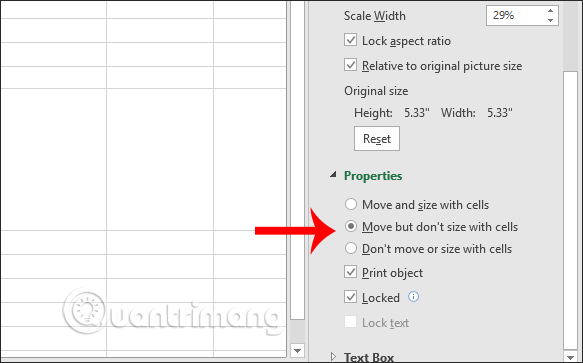
Chỉ với thiết lập rất đơn giản mà hình ảnh chèn trong ô Excel không bị thay đổi về kích thước, hay không bị di chuyển nếu bạn thay đổi hàng hoặc cột. Hình ảnh sẽ được cố định đúng vị trí mà bạn chèn trong bảng dữ liệu.
Chúc các bạn thực hiện thành công!
